ppt插入的平面圖片想要製作立體效果,該怎麼製作假立體摺頁效果呢?下面我們就來看看詳細的教程。更多下載請點擊ppt家園。
ppt模板文章推薦:
PPT怎麼製作字體破碎效果
PPT怎麼製作毛玻璃效果
PPT怎麼製作飛舞的蝴蝶動畫效果
1、打開PPT 2016軟件,點擊“空白演示文稿”命令,新建一個空白的PPT2016演示文稿,在新建的演示文稿中框選中默認的兩個佔位符,按delete鍵將其刪除。
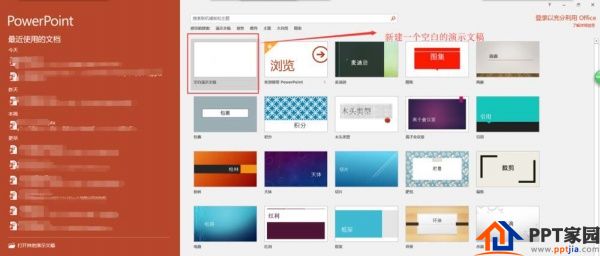
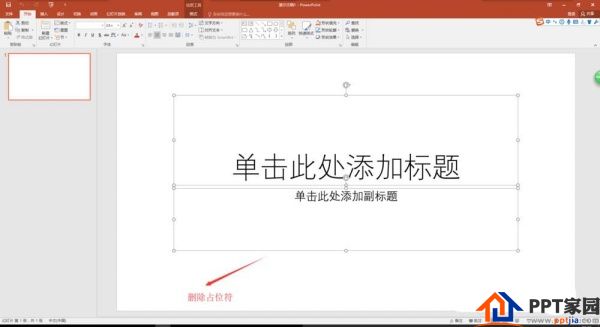
2、選擇插入菜單,在插入菜單的命令中找到插入圖片命令,然後會彈出“插入圖片”窗口,在插入圖片窗口找到圖片素材存放的位置,然後選中四張圖片素材,點擊插入到幻燈片頁中。
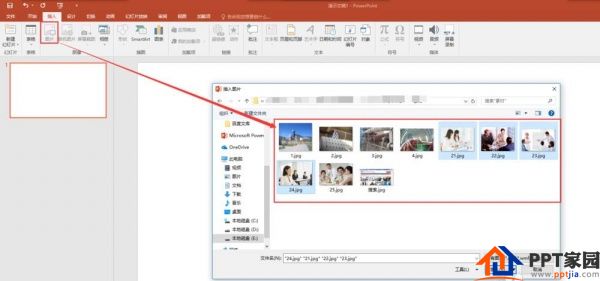
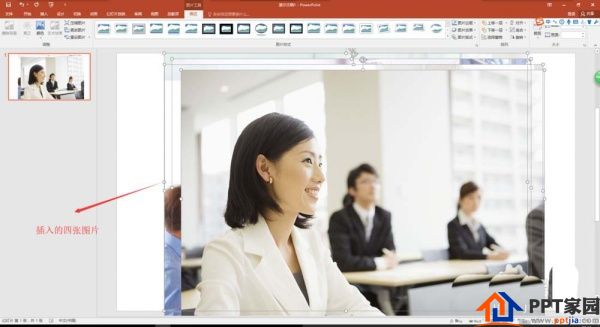
3、縮小幻燈片演示比例,將四張圖片素材移到幻燈片外面,然後切換到“視圖”窗口,在視圖窗口中將標尺與參考線勾選出來;然後選中一張圖片素材,調整其大小,將其寬度縮小到幻燈片頁四分之一大小,寬度調整到適中即可。
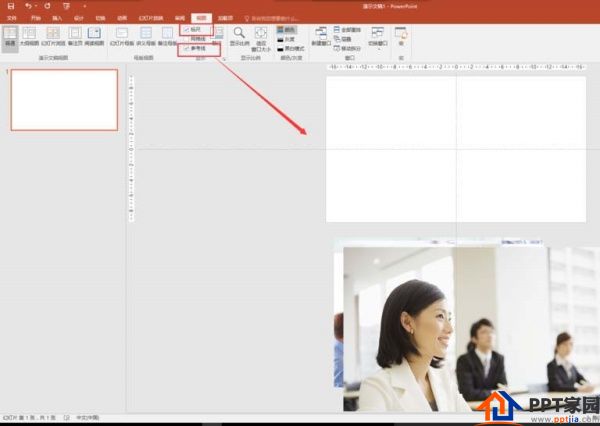
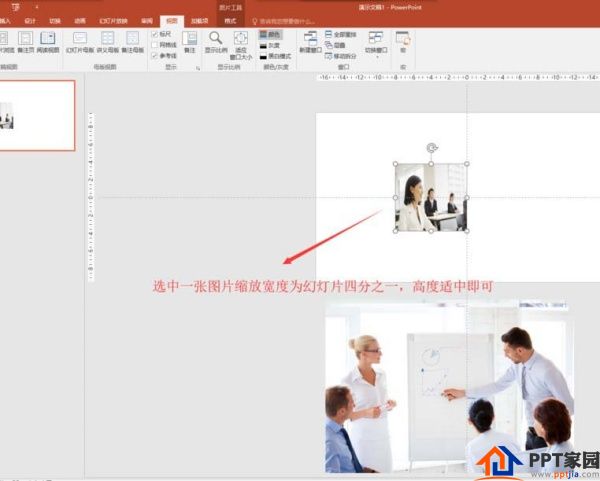
4、然後打開設置圖片格式窗口,依次選中剩餘的三張圖片,在設置圖片格式窗口中選擇大小設置,將“鎖定縱橫比”的勾選去掉,然後將這三張圖片的大小設置為最開始一張的大小一樣,並將他們移動排列在一起。
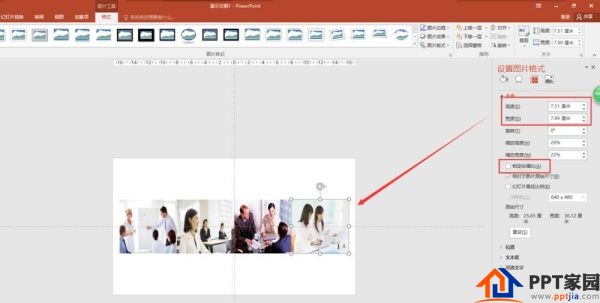
5、切換到插入菜單,在插入菜單中找到形狀命令中的等腰三角形,然後在鼠標在幻燈片中繪製出一個等腰三角形出來,要求等腰三角形的底長度為兩張圖片的寬度,等腰三角形的高度適中即可。
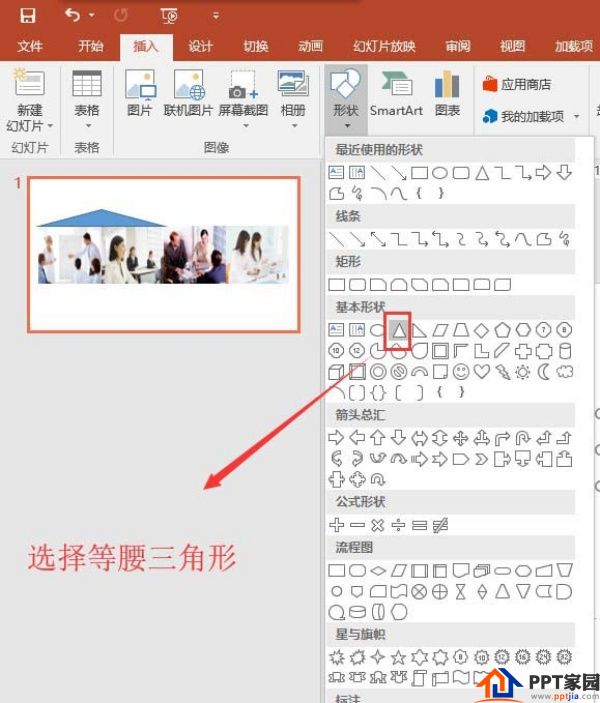
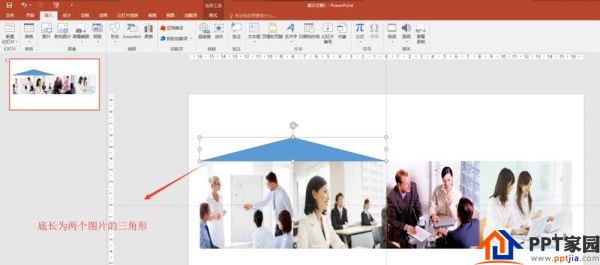
6、選中這個等腰三角形,在格式菜單中設置這個等腰三角形的形狀填充為白色,形狀輪廓為無;然後為這個等腰三角形設置形狀效果為外部向上陰影,最後將這個等腰三角形移到圖片下方。
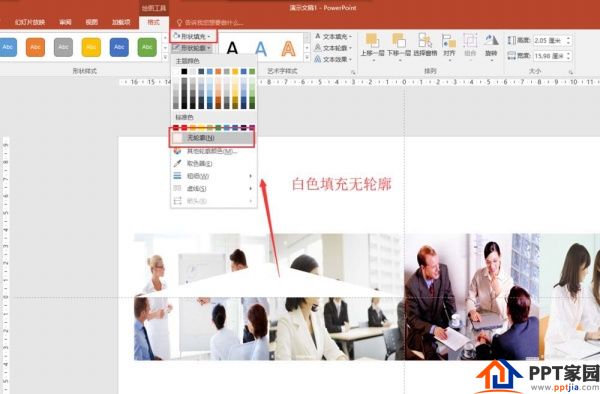
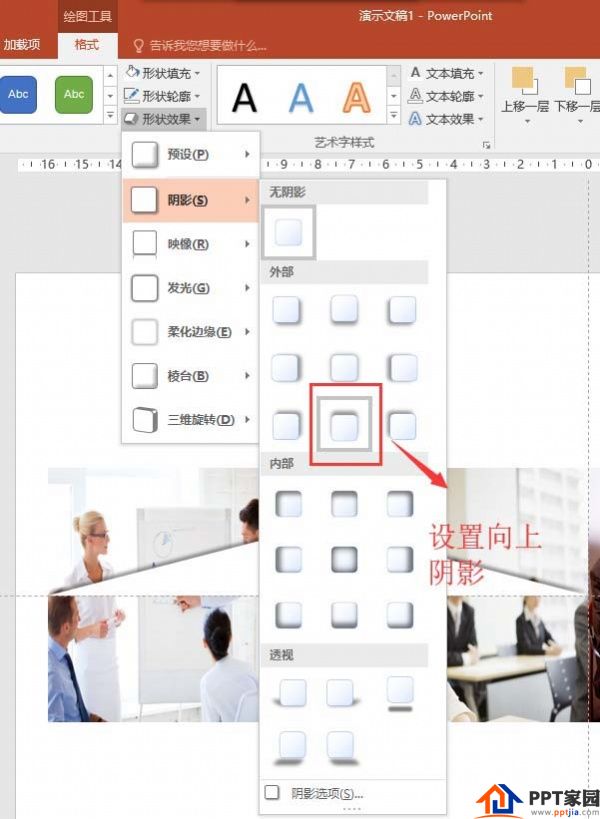
7、按住Ctrl鍵複製一個等腰三角形出來,將這個複制的等腰三角形旋轉180度,然後更改複製的等腰三角形的形狀效果為外部向下陰影;並將其移動到左側圖片的上方。
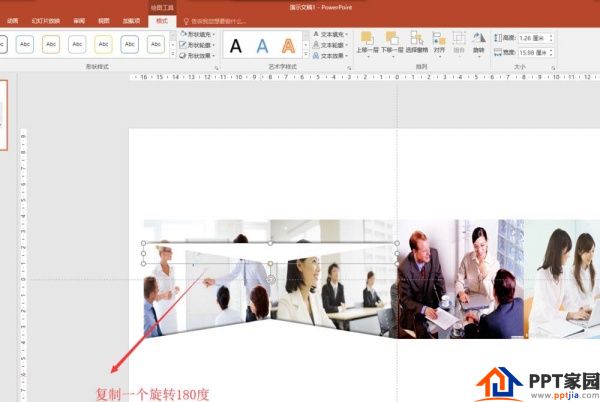
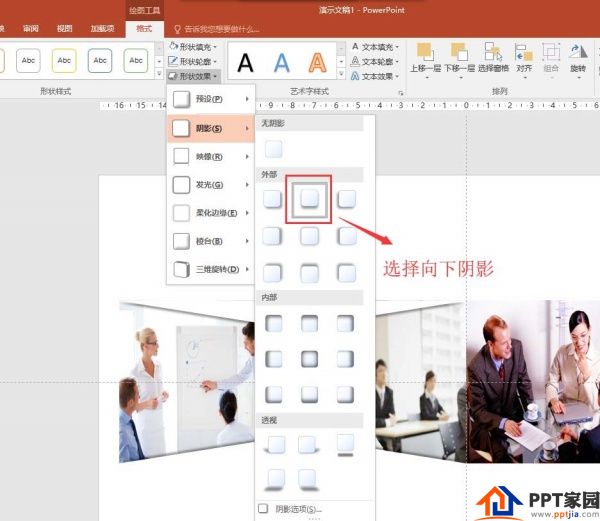
8、選中左側圖片的兩個等腰三角形,按住輔助鍵Ctrl鍵與shift鍵,然後水平復制出另外兩個等腰三角形出來,將其放在右側圖片上;在視圖窗口中將標尺與參考線去掉,這樣一個偽立體的摺頁效果就製作完成了,是不是非常的簡單。

文章為用戶上傳,僅供非商業瀏覽。發布者:Lomu,轉轉請註明出處: https://www.daogebangong.com/zh-Hant/articles/detail/How%20to%20add%20false%20threedimensional%20folding%20effect%20to%20ppt%20pictures.html

 支付宝扫一扫
支付宝扫一扫 
评论列表(196条)
测试